USB 2.0 vs USB 3.0 vs eSATA vs Thunderbolt vs Firewire versus Ethernet Speed
Din stationære eller bærbare computer har en bred vifte af porte og forbindelsestyper, men hvad er de alle til, og hvordan adskiller de dem? USB 2.0, USB 3.0, eSATA, Thunderbolt, Firewire og Ethernet er nogle af de teknologier, der er indbygget i mange af de computere, der sælges i dag. Så hvad er den hurtigste forbindelsestype? Hvilken type forbindelse er bedst at overveje for en ekstern harddisk? Hvad med 4K multi-monitor support? I denne artikel snakker vi om de forskellige typer højhastighedsporte og hvordan de bruges.

Uanset hvilken type computer du har, har du sandsynligvis en eller flere af de højhastighedstype, der er omfattet af denne artikel. Lad os først se på de forskellige hastigheder for hver type forbindelse. Bemærk, at de nominelle hastigheder ikke er hvad du får i virkelige forhold. Mest sandsynligt vil du kunne komme overalt fra 70% til 80% af de maksimale hastigheder, der er angivet.
Fart

USB 2.0- forbindelsestypen er stort set blevet standard. Du har sandsynligvis brugt et USB 2.0-kabel til at tilslutte enheden eller køre til din pc eller Mac på et tidspunkt, og du har sikkert flere ledige USB-kabler der ligger rundt om huset. Selv om USB 3.0 er her, fremstilles mange pc-enheder og andre enheder stadig med USB 2.0-tilslutning.
Mange enheder bruger endnu ikke USB 3.0, og de bruger heller ikke Thunderbolt. Hvorfor? Fordi USB 2.0 er simpelthen hurtig nok til at håndtere mindre opgaver, og mange enheder simpelthen ikke kræver lyn hurtig hastighed, såsom mus og tastaturer. OK godt, så hvor hurtigt er USB 2.0 nøjagtigt?
USB 2.0 er klassificeret til 480 Mbps . Det er omkring 60 megabyte per sekund . Til hurtig reference er 1000 Mbps lig med 1 Gbps, som betragtes som gigabit.

USB 3.0- forbindelsestypen er det næste trin for USB (fra 2, 0). USB 3.0 overførselshastigheder er ca. 10x hurtigere end tidligere USB 2.0-hastigheder. Så hvad svarer det til?
USB 3.0 er bedømt til 5 Gbps. Det er omkring 640 megabyte per sekund.
I 2013 blev USB 3.1 også udgivet og klassificeret op til 10 Gbps . Det er omkring 1280 megabyte per sekund eller 1, 2 GB per sekund. Det betyder, at USB 3.1 er omkring lige så hurtigt som en enkelt første generation Thunderbolt kanal.
Det er også værd at bemærke, at den nye USB Type C-forbindelse understøtter USB 3.1 for en maksimal dataoverførselshastighed på 10 Gbps.
eSATA står for ekstern SATA. SATA er selvfølgelig en forbindelsestype, der bruges til at forbinde en intern harddisk til en computer. Så i dit skrivebord eller din bærbare computer er harddisken, som i de fleste tilfælde forbinder til bundkortet ved hjælp af en SATA-grænseflade.
Med eSATA kan en ekstern harddisk bruge den samme tilslutningstype og teknologi til at forbinde til computeren. Harddisken inde i en computer er hurtigere end en standard ekstern harddisk (USB 2.0), så hvad slags hastigheder producerer eSATA?
eSATA er bedømt til 3 Gbps og 6 Gbps.

Thunderbolt- kabler er den nyeste forbindelsestype på denne liste. Oprindeligt kodenavnet "Light Peak" var Thunderbolt først en teknologi, der blev udviklet af Intel. For Thunderbolt's forbruger debut tilføjede Apple Inc. højhastigheds-grænsefladen til næsten alle deres enheder i Mac-serien, hvilket gør dem til et af de første virksomheder til at bruge teknologien. Thunderbolt er i stand til mere end andre forbindelsestyper, men vi kommer til det senere. Hvilke slags hastigheder producerer Thunderbolt?
Thunderbolt er bedømt til 10 Gbps per kanal (x2). Thunderbolt 2 hæver den værdi til 20 Gbps over en enkelt kanal. Thunderbolt 3 fordobler båndbredden igen til 40 Gbps.

Firewire, eller IEEE 1394, er en anden forbindelsestype, der var populær i et stykke tid, men har været væk i løbet af de sidste par år. Populariteten af USB 2 og USB 3-enheder nedsatte adoptionen af Firewire, hvilket resulterede i en langsom nedgang i forbindelsen. Dette opstod, selv om Firewire 400 og 800 er hurtigere end tidligere USB-teknologier (ikke inklusive 3.0).
Firewire er bedømt til 3 Gbps (400) og 6 Gbps (800).

Ethernet er en forbindelsestype, der hovedsagelig bruges til netværk, så den er ikke designet til at være super hurtig. Ethernet-kabler kan dog også bruges til at overføre computerdata.
Ethernet er bedømt til 100 Mbps.
Resumé
For at opsummere ovenstående data vil forbindelsestyperne resultere i følgende, fra hurtigste til langsommere.
1. Thunderbolt (op til 40 Gbps)
2. USB 3.1 (10 Gbps), derefter USB 3.0 (5 Gbps)
3. eSATA (6 Gbps)
4. Firewire (6 Gbps)
5. Gigabit Ethernet (1 Gbps)
6. USB 2.0 (480 Mbps)
7. Ethernet (100 Mbps)
Denne analyse er imidlertid ikke helt korrekt. Som tidligere nævnt er det i sjældne tilfælde opnået mange af disse maksimale hastigheder. Her er et diagram fra Wikipedia, der opsummerer specifikationerne for mange forbindelsestyper ud over dem, jeg nævnte.
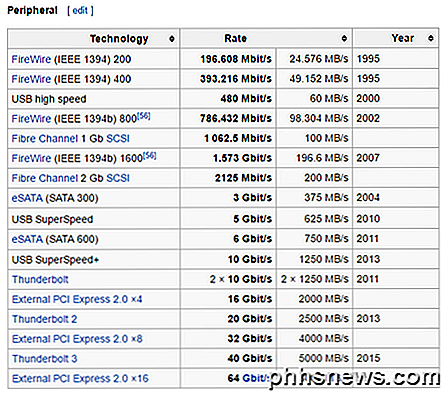
Når du køber en ekstern enhed eller en ny computer, er den vigtigste ting at overveje den version af forbindelsestypen. Hvis du for eksempel køber en ny Retina MacBook Pro-bærbar computer, vil du bemærke, at den har en USB 3.0-port og en Thunderbolt 2-port.

Hvis du holder af for lidt, vil Apple sandsynligvis inkludere de nyere Thunderbolt 3-forbindelser i deres nyeste MacBook, hvilket betyder, at du kan gøre meget mere med disse porte end før. For eksempel med Thunderbolt 2 kan du tilslutte op til en 4K display på 60Hz eller to 4K skærme ved 30Hz til din computer. Med Thunderbolt 3 kan du forbinde op til tre 4K skærme ved 60Hz eller en 5K monitor ved 60Hz.
Ethernet er ekstremt langsomt, og det kan bruges til filoverførsler og flytte mapper, men hovedformålet er lokalt netværk.
Efter min opfattelse vil Thunderbolt og USB 3.1 (Type C) efterhånden blive standard på de fleste computere. De giver maksimal hastighed med ekstra funktioner som tovejs strøm og multi-monitor support. Derudover er begge teknologier allerede blevet vedtaget af mange større pc-producenter. Hvis du har spørgsmål, er du velkommen til at kommentere. God fornøjelse!

Sådan synkroniseres din Google Kalender med Outlook
Hvis du bruger Google Kalender, men også bruger Outlook til kalenderelementer samt email og kontakter, kan du måske søge en måde at holde de to Kalender i synkronisering. Stop med at lede. Vi viser dig hvordan du gør dette ved hjælp af et gratis værktøj. I denne artikel synkroniserer vi indlæg i en Google Kalender med vores Outlook-kalender, så Google Kalender bliver kilden, og Outlook-kalenderen bliver målet.

Hvordan kan jeg se mine iPhone / iPad-videoer via Chromecast?
Hvis du har en iOS-enhed og Chromecast, kastes de store spillere helt fint (som Netflix), men når det kommer til streaming Det lokale indhold på din enhed til din Chromecast er lidt besværligt. Tag med, da vi hjælper en medlæser til at kaste deres lokale iPad-indhold på tv'et. Kære How-To Geek, Jeg har en iPad og en Chromecast, og jeg vil gerne se videoer gemt på iPad på mit HDTV via Chromecast-systemet.




